时间:2019-08-17作者:xp系统之家 来源:http://www.37m.cn
win10系统电脑使用过程中有不少朋友表示遇到过win10系统设置鼠标默认停在弹出窗口确定按钮上的状况,当出现win10系统设置鼠标默认停在弹出窗口确定按钮上的状况时,你不懂怎样解决win10系统设置鼠标默认停在弹出窗口确定按钮上问题的话,那也没有关系,我们按照1、点击番茄花园win10旗舰版系统的开始按钮,进入“控制面板”; 2、在控制面板中,选择“硬件和声音”;这样的方式进行电脑操作,就可以将win10系统设置鼠标默认停在弹出窗口确定按钮上的状况处理解决。这一次教程中,小编会把具体的详细的步骤告诉大家:
1、点击番茄花园win10旗舰版系统的开始按钮,进入“控制面板”;
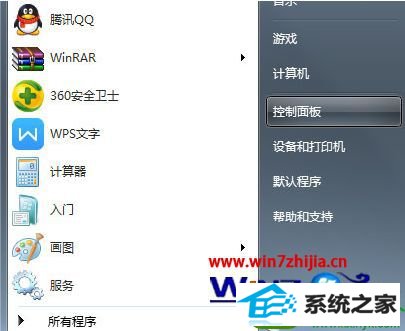
2、在控制面板中,选择“硬件和声音”;
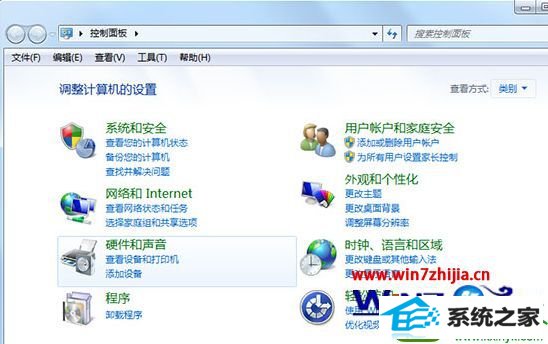
3、在选择设备和打印机下的“鼠标”;
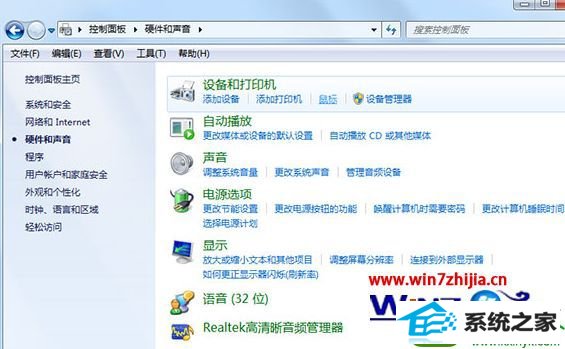
4、在鼠标的设置界面里,选择“指针选项”,勾选贴靠里的“自动将指针移动到对话框中的默认按钮”功能,点击确定;
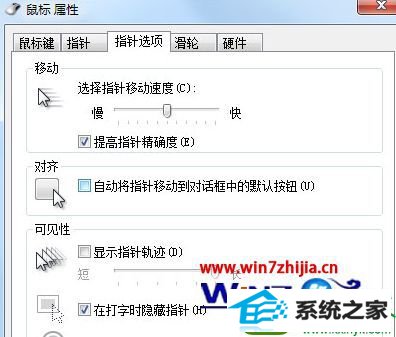
5、然后就要开始测试,因为并不是所有确认框都有默认按钮的。比如你在网页上常保存图片,经测试,另存为的文件夹选择窗口为小窗口时,鼠标会默认放在确定的按钮上,而当窗口全屏大小时,这个功能就失效。
关于win10系统设置鼠标默认停在弹出窗口确定按钮上的方法就给大家介绍到这边了,有需要的用户们可以采取上面的方法步骤来进行解决吧。
本站发布的ghost系统与电脑软件仅为个人学习测试使用,不得用于任何商业用途,否则后果自负!